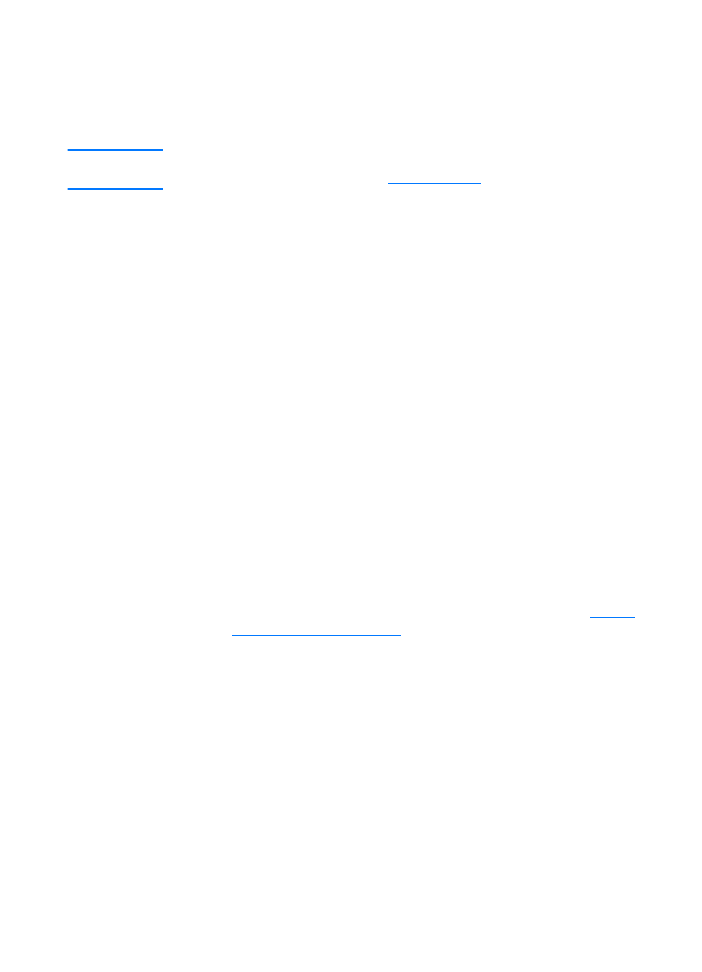
Starte skanning
Du kan starte skanneprosessen fra HP LaserJet Dirigent.
Merk
HP LaserJet Dirigent støttes ikke for Microsoft Windows 95. Hvis du
bruker Windows 95, kan du se i
Hente et bilde
.
Windows
1
Legg det du vil skanne inn i kopimaskinen/skannerens
papirskuff for utskriftsmateriale.
2
Trykk på Skanne-knappen på kopimaskinen/skanneren, eller
åpne HP LaserJet Dirigent ved å klikke på HP LaserJet
Dirigent-ikonet som er på verktøylinjen, og velg Skanning.
3
Velge en skannedestinasjon.
4
Hvis du vil skanne i farger, velger du avmerkingsboksen
Skann i farger Produktet skanner automatisk i svart/hvitt
med mindre du velger denne avmerkingsboksen.
5
Velg om du vil skanne alle sidene på én gang eller skanne
dem en etter en.
Hvis du velger å skanne alle sidene på én gang, kan du
klikke Skanning. Redigeringene lagres, og resten av sidene
skannes automatisk. Hele dokumentet sendes til
destinasjonen. Hvis du sender et skannet dokument til en fil,
en skriver eller et e-postprogram, vises en sekundær
dialogboks og som ber om mer informasjon.
-eller-
Hvis du velger å skanne sidene en etter en, kan du se
Jobbe
med skannede elementer
.
Mac OS
1
Legg det du vil skanne inn i kopimaskinen/skannerens
papirskuff for utskriftsmateriale.
2
Trykk på Skanne-knappen på kopimaskinen/skanneren, eller
dobbeltklikk på dekknavnet for HP LaserJet Dirigent som
vises på skrivebordet og klikk Skanning i HP LaserJet
Dirigent. Dialogboksen HP LaserJet
Skanningskontrollvisning vises.
3
Velg en skannedestinasjon.
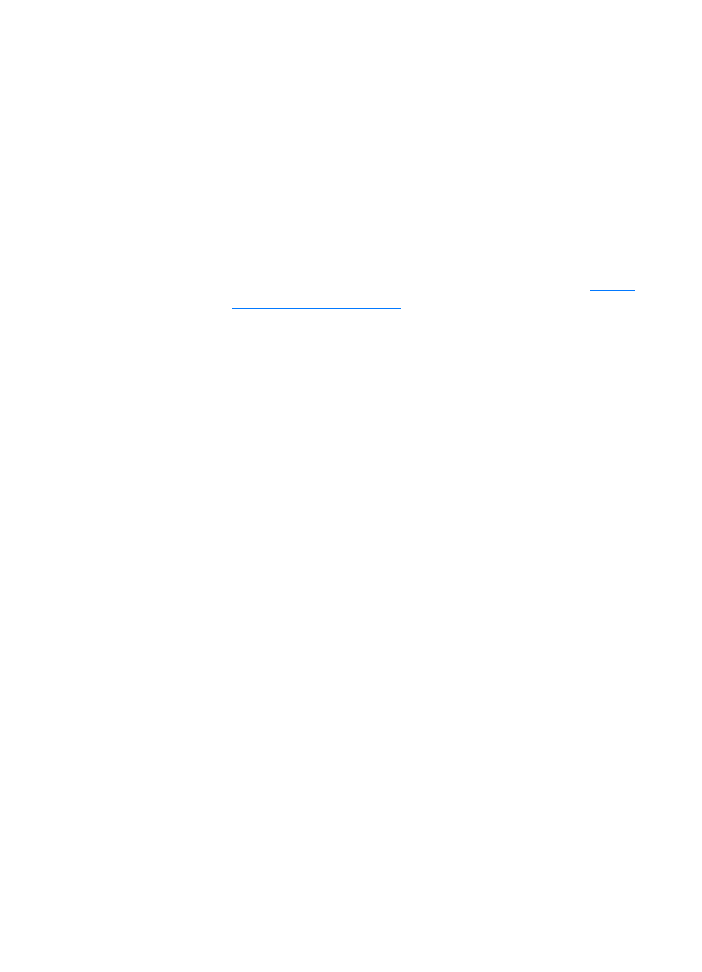
NO
Skann til e-post 83
4
Klikk Skann i farger for å velge fargeskanning. (Produktet
skanner automatisk i svart/hvitt hvis denne funksjonen ikke
er valgt.)
5
Velg om du vil skanne alle sidene på én gang eller skanne
dem en etter en.
Hvis du velger å skanne alle sidene på én gang, kan du
klikke Skanning. Redigeringene lagres, og resten av sidene
skannes automatisk. Hele dokumentet sendes til
destinasjonen. Hvis du sender et skannet dokument til en fil,
en skriver eller et e-postprogram, vises en sekundær
dialogboks som ber om mer informasjon.
-eller-
Hvis du velger å skanne sidene en etter en, kan du se
Jobbe
med skannede elementer
.